سيجمابلوت ميزات جديدة
سيجمابلوت ميزات جديدة
يحتوي SigmaPlot على ميزات جديدة لتسهيل عملك (انقر على الروابط أدناه)
نوع الرسم البياني الجديد (عبر ماكرو)
- خريطة الحرارة
تعديلات واجهة المستخدم لتحسين تجربة المستخدم
- مدير الشريط الجديد والمحدث
- زر الصفحة الرئيسية الجديد
- علامة تبويب وحدات الماكرو منفصلة
- تعليمات موسعة
- تتوفر وظيفة تكوين الأشرطة ضمن علامة تبويب الوصول السريع
- مجموعة الرسوم البيانية في علامة التبويب "تحليل".
- علامة تبويب أدوات جديدة
- نقطة الكثافة ماكرو
ميزات التحليل
- الرسوم البيانية النتيجة
- مربع حوار التحويل المحدد من قبل المستخدم
عناصر متنوعة
- تم تغيير تنسيق الحافظة لبرنامج Excel إلى CF_SYLK
- نظام الترخيص الجديد
- تمت إزالة Microsoft VS 2005 الأقدم القابل لإعادة التوزيع
نوع الرسم البياني الجديد (عبر ماكرو)
خريطة الحرارة
خرائط الحرارة المجمعة ماكرو
وصف الخرائط الحرارية
الخريطة الحرارية المجمعة هي تصور للبيانات الرقمية المخصصة لمستويات اثنين من المتغيرات الفئوية. يمكن عرض هذا النوع من البيانات في جدول حيث تشير الصفوف إلى مستويات متغير واحد وتشير الأعمدة إلى مستويات المتغير الآخر. تتم كتابة جدول البيانات في ورقة عمل SigmaPlot.
يتم إنشاء خريطة حرارية لهذه البيانات ذات الاتجاهين على شكل مجموعة مستطيلة من الألوان الصلبة. تتوافق أبعاد المصفوفة ومواضع خلايا الألوان الفردية الخاصة بها مع ترتيب بيانات الخريطة الحرارية في ورقة العمل. تتم مناقشة طرق تعيين الألوان لقيم البيانات أدناه.
تساعد الخرائط الحرارية في تصور الاختلافات في كثافة القيم في جدول البيانات. وبعبارة أخرى، يتم استخدام الخرائط الحرارية لتحديد مجموعات البيانات.
التطبيقات
تتمثل الفائدة الأساسية للخرائط الحرارية في أنها تجعل البيانات المعقدة أسهل في الفهم من مخرجات العديد من التقنيات الرسومية أو الرقمية الأخرى. أحد التطبيقات الأصلية للخرائط الحرارية التي يتم استخدامها بشكل متكرر هو فحص الكثافة السكانية في المدينة أو المنطقة. يتم استخدام الخرائط الحرارية من قبل المتخصصين في مجموعة متنوعة من المجالات المختلفة:
- تحليلات الأعمال - استكشاف البيانات لمجموعة من التحسينات ودرجات الأداء.
- مواقع الويب – تصور سلوك الزوار.
- تحليل البيانات الاستكشافية – الحصول على فحص سريع نسبيًا للبيانات قبل اتخاذ قرار بشأن كيفية نمذجة البيانات لإجراء تحليل أكثر تعمقًا.
- البيولوجيا الجزيئية – دراسة أنماط الاختلاف والتشابه في DNA وRNA.
- التسويق والمبيعات - يوضح كيف يمكن استهداف التسويق والمبيعات من خلال تقييم اتجاهات البيع واستجابة العملاء في مختلف المناطق الجغرافية أو الديموغرافية.
ادخال البيانات
يتم ترتيب بيانات ورقة العمل الخاصة بالخريطة الحرارية في عدد من الأعمدة. عمود واحد مخصص لتسميات الأعمدة وعمود آخر مخصص لتسميات الصفوف. تظهر هذه التسميات على محاور الخريطة الحرارية. يُسمح لك بإنشاء خريطة حرارية دون تقديم تسميات.
يجب إدخال البيانات التي سيتم تحديدها للخريطة الحرارية في الأعمدة المجاورة. يمكن أن يختلف عدد صفوف البيانات بين الأعمدة. عند إنشاء الخريطة الحرارية، فإن عدد الصفوف في الخريطة الحرارية يساوي الحد الأقصى لعدد الصفوف في البيانات المحددة. يُسمح بالبيانات غير الرقمية في جدول البيانات، ولكن سيتم التعامل معها على أنها قيم مفقودة. اللون المخصص للقيمة المفقودة يكون شفافًا.
هناك حاجة إلى عمود آخر للوحة الألوان التي سيتم استخدامها لإنشاء ألوان الخريطة الحرارية. يتم إنشاء اللوحة بواسطة المستخدم باستخدام مربع الحوار "إدراج خلايا رسومية"، أو لغة التحويل، أو يدويًا عن طريق كتابة رمز اللون.
تعتمد الألوان المخصصة لبيانات ورقة العمل على ما إذا كان قد تم تحديد مقياس ألوان منفصل أو مستمر. تعتمد المقاييس على اللوحة الموجودة في عمود الألوان. بالنسبة لمقاييس الألوان المنفصلة، غالبًا ما يستخدم عمود الألوان نظام ألوان موجودًا يتكون من 7 إلى 10 ألوان. بالنسبة لمقاييس الألوان المستمرة، غالبًا ما يحتوي عمود اللون على لونين أو ثلاثة ألوان فقط، ولكنه يمكن أن يحتوي على المزيد.
يمكن الوصول إلى أمثلة بيانات الخريطة الحرارية من زر بيانات الماكرو في مجموعة ملفات العينات في علامة التبويب تعليمات في شريط SigmaPlot. عند الضغط على الزر، يتم فتح دفتر ملاحظات مجموعات بيانات الماكرو في Notebook Manager ويتم توفير أمثلة للخريطة الحرارية في ثلاثة أقسام.
يظهر أدناه مثال على بيانات الإدخال للخرائط الحرارية.
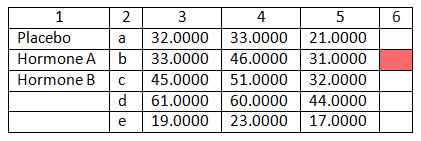
خيارات
يمكن الوصول إلى الماكرو "إنشاء خريطة حرارية" بالضغط على زر الخريطة الحرارية في مجموعة أدوات الرسم البياني في علامة التبويب "أدوات" في شريط SigmaPlot. عند تشغيل الماكرو، يظهر مربع حوار لإعداد الخيارات لإنشاء خريطة حرارية. الإعدادات هي:
- حدد عمود ورقة العمل في القائمة المنسدلة تسميات الأعمدة لتسميات أعمدة الخريطة الحرارية. اترك قيمة العرض فارغة إذا لم يتم استخدام تسميات الأعمدة.
- حدد عمود ورقة العمل في القائمة المنسدلة تسميات الصفوف لتسميات صفوف الخريطة الحرارية. اترك قيمة العرض فارغة إذا لم يتم استخدام تسميات الصفوف.
- حدد عمود ورقة العمل في القائمة المنسدلة عمود البيانات الأول للعمود الأول أو الموجود في أقصى اليسار من جدول بيانات الخريطة الحرارية. هذا الاختيار مطلوب.
- حدد عمود ورقة العمل في القائمة المنسدلة عمود البيانات الأخير للعمود الأول أو الموجود في أقصى اليسار من جدول بيانات الخريطة الحرارية. هذا الاختيار مطلوب.
- حدد نوع مقياس الألوان المستخدم في الخريطة الحرارية، إما مقياس ألوان منفصل أو مقياس ألوان مستمر.
في حالة استخدام مقياس ألوان منفصل، يتم تعيين اللون الأول لعمود اللون إلى الحد الأدنى من البيانات ويتم تعيين اللون الأخير في عمود اللون إلى الحد الأقصى من البيانات. يتم بعد ذلك تقسيم نطاق البيانات بشكل موحد إلى مجموعات ويتم تعيين البيانات الموجودة داخل كل مجموعة إلى اللون المقابل في اللوحة.
- تُظهر أشرطة الألوان البيانات لمقياس تحويل الألوان. حدد Show Color Bars للإشارة إلى ما إذا كانت أشرطة الألوان معروضة أم لا، وإذا تم عرضها، فحدد ما إذا كان اتجاه شريط الألوان عموديًا (الافتراضي) أو أفقيًا.
- عند تحديد خانة الاختيار عرض القيم الرقمية في الخريطة الحرارية، يتم إنشاء مخطط رمز يوضح جدول بيانات الخريطة الحرارية ووضعه أعلى الخريطة الحرارية بحيث يتم عرض القيم الرقمية، بما في ذلك القيم المفقودة، فوق خلايا الخريطة الحرارية المقابلة.
- يحتوي مربع مجموعة تحديد الألوان على خيارين لتحديد لوحة الألوان. يتم توفير قائمة منسدلة لعمود اللون لتحديد لوحة الألوان من ورقة العمل. البديل هو تحديد استخدام الألوان الافتراضية الموضحة أدناه. إذا تم تحديد خانة الاختيار هذه، فسيتم إنشاء ألوان الخريطة الحرارية باستخدام مقياس ألوان مستمر.
يظهر مربع الحوار "إنشاء خريطة حرارية" أدناه مع الإعدادات التي تم إجراؤها لبيانات ورقة العمل الموضحة أعلاه.
في حالة استخدام مقياس ألوان مستمر، يتم تعيين اللون الأول لعمود اللون أو لوحة الألوان الافتراضية للحد الأدنى من البيانات ويتم تعيين اللون الأخير لعمود اللون أو لوحة الألوان الافتراضية للحد الأقصى من البيانات. يتم استخدام الاستيفاء الخطي على مكونات ألوان اللوحة لتعيين لون لقيمة بيانات معينة بناءً على نسبة نطاق البيانات لتحديد قيمة البيانات تلك.
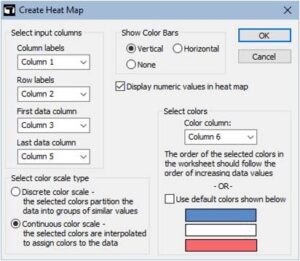
يتم حفظ الإعدادات الموجودة في مربع الحوار في ملف نصي في مجلد ملف تعريف المستخدم بعد الضغط على الزر "موافق". عند إعادة تشغيل الماكرو، ستعرض عناصر التحكم في مربع الحوار نفس الإعدادات كما كانت من قبل.
انتاج |
بعد الضغط على الزر موافق، يقوم كود الماكرو بحساب بيانات الرسم البياني للخريطة الحرارية وشريط الألوان ومؤامرة جدول البيانات، اعتمادًا على الإعدادات المحددة. بعد وضع بيانات الرسم البياني في ورقة العمل، يقوم رمز الرسوم البيانية في الماكرو بإنشاء صفحة رسم بياني تعرض المخططات المحددة.
تتكون بيانات الرسم البياني للخريطة الحرارية من مصفوفة مستطيلة من جميع الأرقام 1 التي لها نفس أبعاد جدول بيانات الخريطة الحرارية. يتم إنشاء الخريطة الحرارية فعليًا كمخطط شريطي مكدس أفقيًا ويتم استخدام هذه المصفوفة لتعيين العدد والحجم النسبي لأشرطة الخريطة الحرارية. بالإضافة إلى ذلك، يوجد عمود لبيانات الألوان للخريطة الحرارية حيث يساوي عدد الألوان في العمود عدد الخلايا في جدول البيانات. وهذا يعطي إجمالي أعمدة N + 1 لبيانات الرسم البياني للخريطة الحرارية حيث N هو عدد الأعمدة في جدول بيانات الإدخال.
يحتوي مخطط رمز جدول البيانات على ثلاثة أعمدة من بيانات الرسم البياني. يوفر العمودان الأولان المواضع الإحداثية لقيم البيانات في الخريطة الحرارية. العمود الأخير عبارة عن قائمة بجميع قيم البيانات في جدول البيانات، عمودًا بعمود، ولكن يتم تحويله إلى نص حسب الحاجة لمخطط الرمز.
يحتوي شريط الألوان أيضًا على ثلاثة أعمدة من بيانات الرسم البياني. يتم إنشاء شريط ألوان رأسي (أفقي) كمخطط شريطي أفقي (عمودي). في حالة استخدام مقياس ألوان مستمر، يتكون العمود الأول من 101 قيمة رقمية تغطي نطاق بيانات الخريطة الحرارية بشكل موحد. يتكون العمود الثاني من 101 قيمة، جميعها تساوي 1، لتحديد حجم الأشرطة. يطبق العمود الأخير مقياس الألوان على العمود الأول من قيم البيانات لإنشاء 101 لون لشريط الألوان. في حالة استخدام مقياس ألوان منفصل، فسيتم إنشاء نفس أنواع الأعمدة، لكن كل عمود يحتوي على نفس عدد الصفوف مثل عمود اللون المحدد في مربع الحوار.
بالنسبة لبيانات ورقة العمل المذكورة أعلاه والإعدادات الموضحة أعلاه في مربع الحوار، تظهر الخريطة الحرارية على النحو التالي. بعد إنشاء الرسم البياني، يمكن استخدام مربع حوار خصائص الرسم البياني لإجراء أي تعديلات مطلوبة.
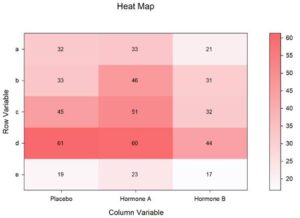

تعديلات واجهة المستخدم لتحسين تجربة المستخدم
مدير الشريط الجديد والمحدث
- يعمل مدير الشريط الجديد والمحدث على تحسين تجربة المستخدم الجديرة بالثناء بالفعل في SigmaPlot.
- توفر الأشرطة مجموعات ميزات حساسة للسياق لتحسين الأداء الوظيفي وسهولة الاستخدام.
- أصبحت الرموز الآن غير مشبعة، ولها دقة عالية ولها تلميحات أدوات موسعة تحتوي على مفاتيح التشغيل السريع.
- يتم توفير اختصارات لوحة المفاتيح بواسطة Alt Key-Tips.
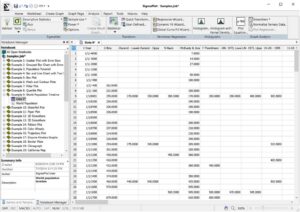
يعمل مدير الأشرطة المحدث هذا على تحسين تجربة المستخدم مما يوفر للمستخدم سهولة التنقل عبر الوظائف المختلفة لـ SigmaPlot v15.
زر الصفحة الرئيسية الجديد
- يوفر زر SigmaPlot Home اللافت للنظر للمستخدم سهولة التنقل إلى البدء السريع وإنشاء دفاتر ملاحظات جديدة وفتح أي ملف SigmaPlot محفوظ والتصدير إلى الإصدارات السابقة من SigmaPlot (حتى SigmaPlot 11) وحماية المصنف باستخدام كلمات المرور ومسارات التدقيق.
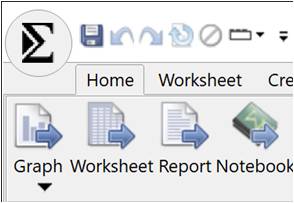
علامة تبويب وحدات الماكرو منفصلة
- تساعد لغة الماكرو سهلة الاستخدام الخاصة بـ SigmaPlot المستخدمين على إنشاء وحدات ماكرو في أي وقت من الأوقات. ليس مبرمجا؟ لا مشكلة. باستخدام SigmaPlot، يمكنك تسجيل وحدات الماكرو عن طريق الإشارة والنقر باستخدام مسجل الماكرو. استخدم وحدات الماكرو للحصول على بياناتك، وتنفيذ أساليب تحليلية قوية، وإنشاء رسوم بيانية خاصة بالصناعة أو بمجال محدد.
- استخدم إحدى وحدات الماكرو الثلاثين المضمنة كما هو منصوص عليه أو استخدم وحدات الماكرو هذه كقاعدة لإنشاء وحدات الماكرو الخاصة بك بسرعة.
- يحتوي الإصدار 15 من SigmaPlot المحدث على علامة تبويب منفصلة لوحدات الماكرو، مما يسهل على المستخدمين التنقل إلى هذه الوظيفة الرائعة لـ SigmaPlot.

- يوجد أكثر من 30 وحدة ماكرو في SigmaPlot، مما يمنح المستخدمين القدرة على التحكم البرمجي في ميزات SigmaPlot.
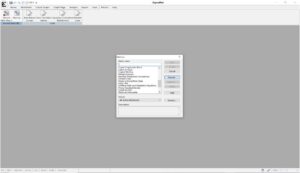
تعليمات موسعة
- تكون موضوعات المساعدة مرئية على الفور ويتم فصلها إلى مجموعات من الأنواع المتشابهة.
- وصول أسرع إلى المواضيع مقارنة بقائمة المساعدة السابقة حيث تم عرض المواضيع باستخدام القوائم المنسدلة.
- بحث محسّن في التعليمات، مما يتيح لك الوصول الفوري إلى موضوعات المساعدة المتنوعة مثل البرامج التعليمية وأدلة المستخدم والدعم الفني والمعلومات حول الإصدار المرخص الحالي من SigmaPlot.
تتوفر وظيفة تكوين الأشرطة عبر علامة تبويب الوصول السريع
- تكوين الأشرطة متاح الآن في علامة تبويب الوصول السريع حيث يمكنك على الفور تغيير التكوينات بين الافتراضي والمضغوط والرسم البياني والتحليل
مجموعة الرسوم البيانية في علامة التبويب "تحليل".
- علامة تبويب التحليل هي الواجهة الأساسية لميزات تحليل البيانات في SigmaPlot.
- تمت إعادة ترتيب علامة التبويب لتسهيل الاستخدام وتتضمن مجموعة مدرجات تكرارية جديدة للوصول بشكل أفضل إلى إنشاء الرسوم البيانية بخصائص أكثر تقدمًا.
علامة تبويب أدوات جديدة
- يوفر الوصول إلى وحدات الماكرو والتطبيقات التي تتفاعل مع ميزات SigmaPlot لتوسيع قدرات البرنامج.
- توفر مجموعة أدوات الرسم البياني وحدات ماكرو (أدوات) لإنشاء أنواع رسوم بيانية خاصة.
- توفر مجموعة أدوات Office وحدات ماكرو لإرسال نتائج SigmaPlot إلى منتجات Microsoft Office.
- توفر مجموعة علم الصيدلة أدوات مفيدة لدراسات علم الصيدلة.
نقطة الكثافة ماكرو
- يتم الآن عرض الماكرو Dot Density Overlay Plots في علامة التبويب "أدوات" الجديدة لتوفير إمكانية وصول أكبر


ميزات التحليل
الرسوم البيانية النتيجة
- حفظ بيانات الرسم البياني للنتيجة مع التقارير الإحصائية.
- عرض وحفظ بيانات الرسم البياني لنتائج الإحصائيات مع خيار العودة إلى عدم حفظ بيانات الرسم البياني للنتائج مع التقارير في حالة حدوث مشكلة في حجم التخزين. (حفظ بيانات الرسم البياني للنتيجة مع التقارير لإنشاء الرسم البياني في أي وقت، وهو قيد التشغيل افتراضيًا).
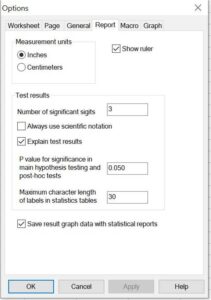
مربع حوار التحويل المحدد من قبل المستخدم
- تسمح خانة الاختيار الجديدة بمواصلة تشغيل مربع الحوار بعد الضغط على الزر "تشغيل". مفيد لاختبار نتائج التحويل بعد إجراء سلسلة من التغييرات على نص التحويل.
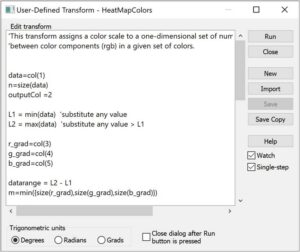
عناصر متنوعة
تم تغيير تنسيق الحافظة لبرنامج Excel إلى CF_SYLK
- لذا فإن الأرقام الملصقة من Excel تتمتع بدقة كاملة مع خيار تغيير لصق Excel في SigmaPlot لاستخدام تنسيق الحافظة CF_UNICODETEXT. (الصق البيانات الرقمية من Excel إلى SigmaPlot باستخدام الدقة الكاملة دون القدرة على لصق أحرف غير ASCII.)
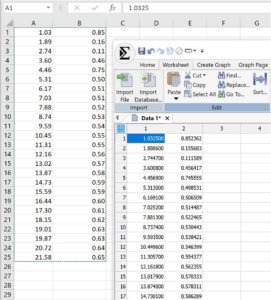
نظام الترخيص الجديد
- خادم إدارة التراخيص السحابي الجديد مع توفر 24 ساعة في اليوم و7 أيام في الأسبوع
- يحتوي SigmaPlot v15 على أحدث إصدار من Sentinel License Manager المتوافق مع أحدث إصدار من Microsoft Server 2022
تمت إزالة Microsoft VS 2005 الأقدم القابل لإعادة التوزيع
يعمل الإصدار 15 الجديد من SigmaPlot على إزالة كافة التبعيات على برنامج Visual Studio 2005 القديم القابل لإعادة التوزيع عن طريق استبدال البرامج القديمة لتصدير الرسم البياني
